- आपके कंट्रोलर की बैटरी कम होने के कारण Xbox क्लाउड गेमिंग कंट्रोलर काम नहीं कर रहा है।
- एक अन्य संभावित कारण यह है कि आपके नियंत्रक के पास पुराना सॉफ़्टवेयर है, इसलिए इसे अपडेट करना सुनिश्चित करें।
- वैकल्पिक रूप से, आप समस्या से छुटकारा पाने के लिए अपने नियंत्रक को डिस्कनेक्ट और फिर से जोड़ दें।

एक्सडाउनलोड फ़ाइल पर क्लिक करके स्थापित करें
यह सॉफ़्टवेयर सामान्य कंप्यूटर त्रुटियों की मरम्मत करेगा, आपको फ़ाइल हानि, मैलवेयर, हार्डवेयर विफलता से बचाएगा और अधिकतम प्रदर्शन के लिए आपके पीसी को अनुकूलित करेगा। पीसी की समस्याओं को ठीक करें और 3 आसान चरणों में अभी वायरस निकालें:
- रेस्टोरो पीसी रिपेयर टूल डाउनलोड करें जो पेटेंट तकनीकों के साथ आता है (पेटेंट उपलब्ध यहां).
- क्लिक स्कैन शुरू करें Windows समस्याएँ ढूँढ़ने के लिए जो PC समस्याओं का कारण हो सकती हैं।
- क्लिक सब ठीक करे आपके कंप्यूटर की सुरक्षा और प्रदर्शन को प्रभावित करने वाली समस्याओं को ठीक करने के लिए।
- रेस्टोरो द्वारा डाउनलोड किया गया है 0 इस महीने पाठकों।
क्या आप अपने Xbox क्लाउड गेमिंग कंट्रोलर के काम न करने का समाधान ढूंढ रहे हैं? हालाँकि Microsoft ने अपने कंसोल के साथ जाने के लिए एक अत्याधुनिक नियंत्रक बनाया है, लेकिन यह इसकी खामियों के बिना नहीं है। इसलिए, हम ऐसे सुधार लेकर आए हैं जो उम्मीद है कि आपकी किसी भी समस्या का समाधान कर देंगे।
क्लाउड गेमिंग सबसे हालिया और उन्नत तकनीक है जो गेमिंग उद्योग में लोकप्रियता हासिल कर रही है। यह उपयोगकर्ताओं को पारंपरिक हार्डवेयर की आवश्यकता के बिना दूरस्थ रूप से गेम खेलने और एक्सेस करने की अनुमति देता है।
यह तकनीक काफी हद तक क्लाउड कंप्यूटिंग से मिलती-जुलती है, जिसमें वीडियो स्ट्रीम को डीकोड और रेंडर करने के लिए केवल अंतिम उपयोगकर्ता के पास पर्याप्त उपलब्ध बैंडविड्थ और प्रोसेसिंग पावर की आवश्यकता होती है। तकनीक एक नियंत्रक के साथ अच्छी तरह से काम करती है।
सर्वश्रेष्ठ Xbox नियंत्रक विभिन्न प्रकार के बटन, ट्रिगर और जॉयस्टिक के साथ आते हैं जो आपको गेम को नियंत्रित करने में मदद करते हैं। प्रत्येक डिवाइस में एक अद्वितीय डिज़ाइन और बटनों का समूहन होता है।
हालाँकि, कभी-कभी, वायरलेस Xbox नियंत्रक काम नहीं करता क्लाउड गेमिंग के साथ बहुत अच्छी तरह से। यदि आप भी इसी समस्या का सामना कर रहे हैं, तो समाधान के लिए इस लेख को पढ़ें।
मेरा Xbox नियंत्रक क्यों जुड़ा हुआ है लेकिन काम नहीं कर रहा है?
Xbox क्लाउड गेमिंग कंट्रोलर के गेम में काम नहीं करने के कई संभावित कारण हैं, और उनमें से कुछ सबसे आम हैं:
- Xbox क्लाउड गेमिंग कंट्रोलर सॉफ़्टवेयर पुराना है: आप इस समस्या को अपडेट करके ठीक कर सकते हैं।
- असंगत यूएसबी: USB केबल, जिसे आमतौर पर नियंत्रक के साथ भेजा जाता है, हो सकता है कि आपके पीसी के साथ संगत न हो।
- पीसी नियंत्रक का पता नहीं लगा रहा है: कभी-कभी पीसी कंट्रोलर का ठीक से पता नहीं लगा पाता है। किसी भिन्न USB पोर्ट का उपयोग करके इसे फिर से कनेक्ट करने का प्रयास करें और देखें कि क्या यह काम करता है।
- नियंत्रक की बैटरी कम है: बेहतर गेमिंग अनुभव के लिए अपने कंट्रोलर की बैटरी चार्ज करें।
अब आइए उन विशिष्ट चरणों पर एक नज़र डालें जो पीसी के मुद्दे पर काम नहीं कर रहे Xbox क्लाउड गेमिंग कंट्रोलर को ठीक करने के लिए ट्रिक करेंगे।
अगर मेरा Xbox क्लाउड गेमिंग कंट्रोलर काम नहीं कर रहा है तो मुझे क्या करना चाहिए?
1. अपने नियंत्रक की बैटरी जांचें
आपके कंट्रोलर के काम न करने का सबसे आम कारण यह है कि बैटरी खत्म हो जाती है। इस प्रकार, अपने नियंत्रक की बैटरियों को पर्याप्त रूप से चार्ज करें और अपने नियंत्रक को चालू करने से पहले उन्हें सही ढंग से डालें।
यदि यह अभी भी चालू नहीं होता है, तो बैटरियों को बदल दें।

आप नियंत्रक को अपने कंसोल से डिस्कनेक्ट भी कर सकते हैं और इसे किसी भिन्न USB पोर्ट पर फिर से जोड़ने का प्रयास कर सकते हैं। यह विशेष रूप से सहायक होगा यदि आपका पीसी नियंत्रक का ठीक से पता नहीं लगा रहा है।
हालाँकि, यदि बैटरी और USB ठीक काम कर रहे हैं, तो आप इस चरण को छोड़ सकते हैं और समस्या को ठीक करने के लिए अगले रिज़ॉल्यूशन पर जा सकते हैं।
2. पीसी पर अपना कंट्रोलर अपडेट करें
- दौरा करना माइक्रोसॉफ्ट स्टोर और खोजें एक्सबॉक्स सहायक उपकरण.
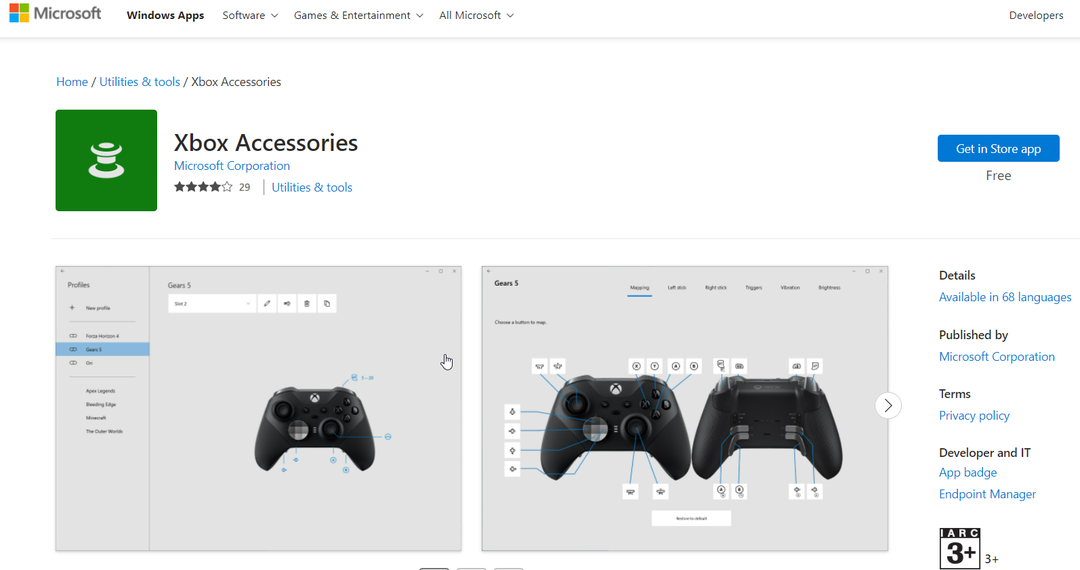
- अगला, खोलें एक्सबॉक्स एक्सेसरीज़ ऐप और अपने कंट्रोलर को USB केबल से या Windows के लिए Xbox वायरलेस अडैप्टर के माध्यम से कनेक्ट करें।
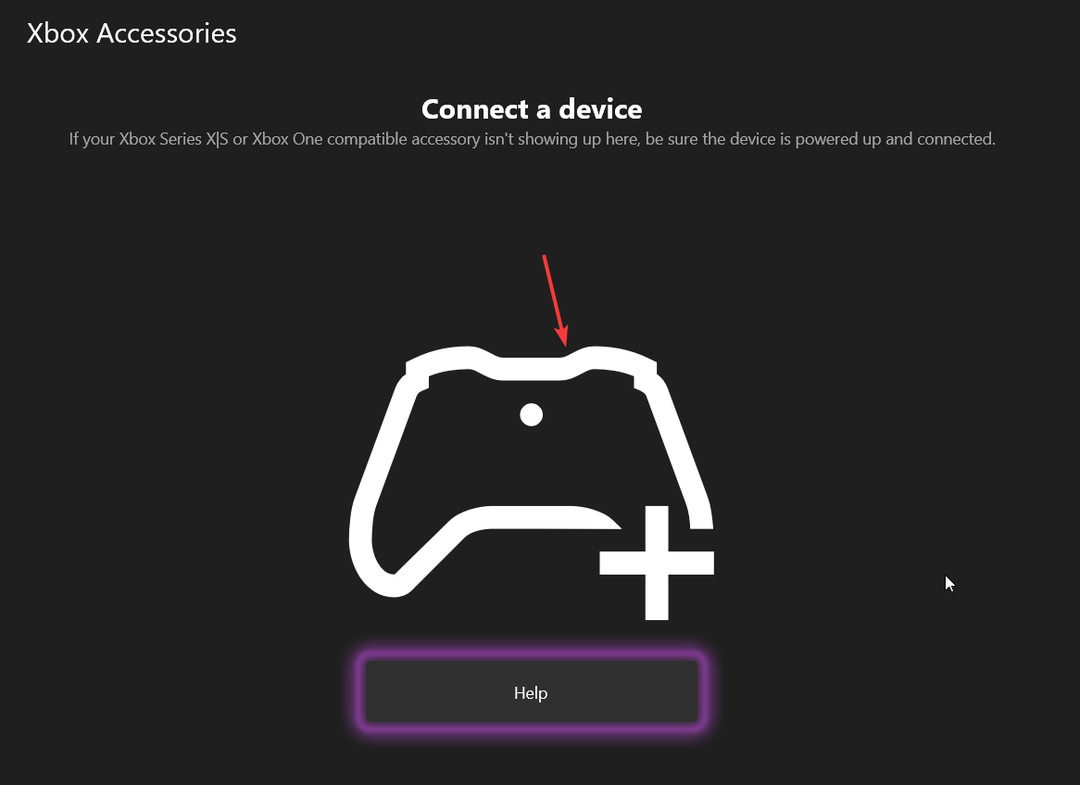
- यदि अपडेट की आवश्यकता है, तो ऐप इसे इंस्टॉल करने के तरीके के बारे में निर्देश देगा।
विशेषज्ञ युक्ति: कुछ पीसी मुद्दों से निपटना मुश्किल है, खासकर जब यह दूषित रिपॉजिटरी या लापता विंडोज फाइलों की बात आती है। यदि आपको किसी त्रुटि को ठीक करने में समस्या आ रही है, तो आपका सिस्टम आंशिक रूप से टूट सकता है। हम रेस्टोरो को स्थापित करने की सलाह देते हैं, जो एक उपकरण है जो आपकी मशीन को स्कैन करेगा और पहचान करेगा कि गलती क्या है।
यहां क्लिक करें डाउनलोड करने और मरम्मत शुरू करने के लिए।
अपने नियंत्रक को नवीनतम सॉफ़्टवेयर के साथ अद्यतन करने से आप इसकी पूर्ण क्षमताओं का उपयोग कर सकते हैं और इसे अन्य उपकरणों के साथ संगत बना सकते हैं।
इसलिए, यह काम नहीं कर रहे Xbox क्लाउड गेमिंग कंट्रोलर को ठीक करने में मदद कर सकता है। यदि आपके नियंत्रक को अद्यतन करने के बाद भी समस्या बनी रहती है, तो अगले संकल्प पर आगे बढ़ना सुनिश्चित करें।
3. अनपेयर करें और फिर अपने कंट्रोलर को री-पेयर करें
अपने नियंत्रक को अनपेयर करें
- प्रेस खिड़कियाँ + मैं खोलने के लिए एक साथ अपने कीबोर्ड पर कुंजी समायोजन अनुप्रयोग।
- नीचे स्क्रॉल करें और चुनें ब्लूटूथ और डिवाइस।
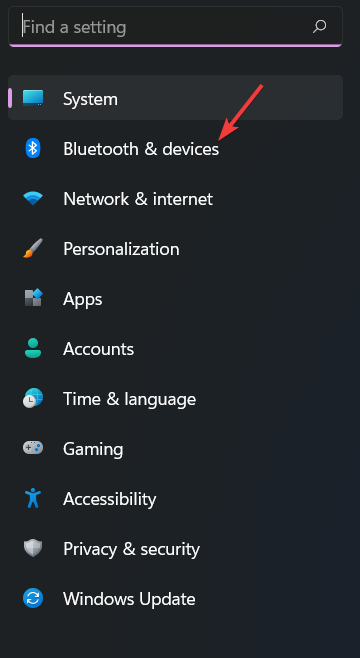
- अगला, क्लिक करें तीन बिंदु आपके बगल में नियंत्रक.
- मार यन्त्र को निकालो.
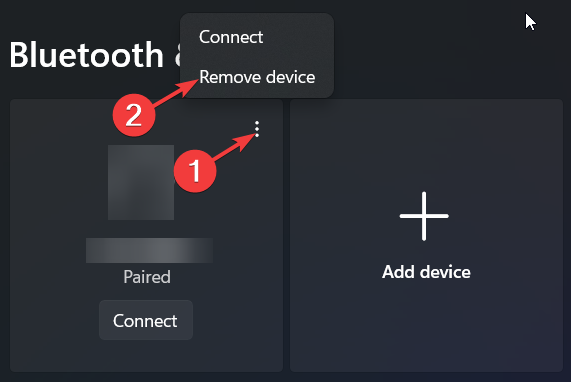
- कुछ सेकंड प्रतीक्षा करने के बाद, फिर से युग्मन प्रक्रिया में प्रवेश करें।
अपने कंट्रोलर को फिर से पेयर करें
- दबाएं खिड़कियाँ + मैं कुंजी संयोजन फिर से।
- अगला, चुनें ब्लूटूथ और डिवाइस सूची से।
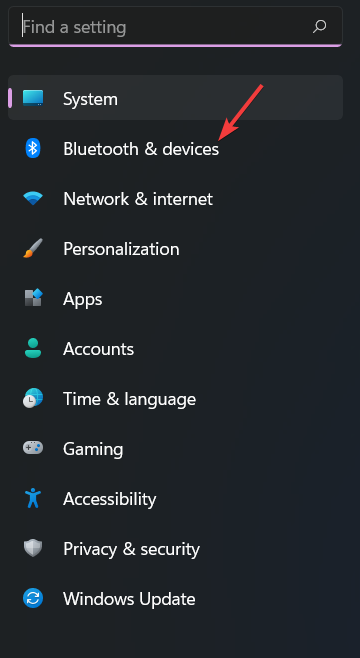
- एक बार जब आप ऐसा कर लें, तो क्लिक करें + आइकन के लिये डिवाइस जोडे.
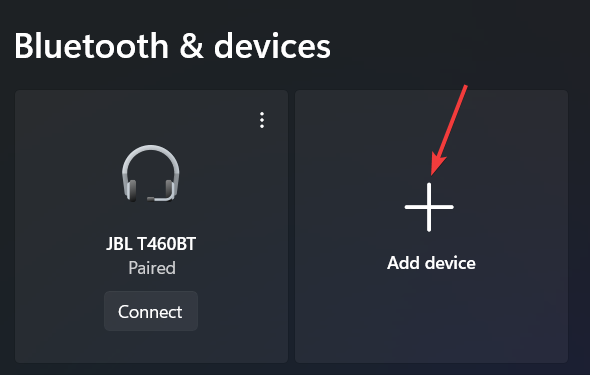
- में एक उपकरण जोड़ें खिड़की, चुनें सबकुछ दूसरा।
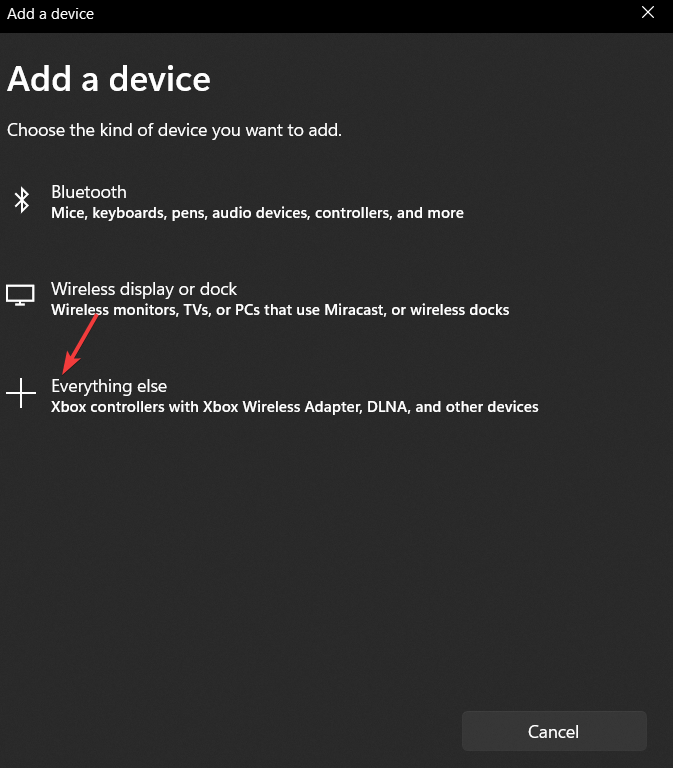
- ठीक बाद में पॉप अप होने वाले उपकरणों की सूची से अपने नियंत्रक का चयन करें।
- अंत में, चुनें जुडिये.
एक बार हो जाने के बाद, जांचें कि आपका Xbox क्लाउड गेमिंग कंट्रोलर अब काम कर रहा है या नहीं। यदि यह अपेक्षा के अनुरूप काम नहीं करता है, तो अगले समाधान को लागू करने में संकोच न करें।
- Xbox नियंत्रक ड्राइवर त्रुटि/विंडोज 10/11 में पहचाना नहीं गया
- विंडोज 11 में एक्सबॉक्स कंट्रोलर को मान्यता नहीं मिली? इन सुधारों को आजमाएं
- विंडोज 10/11 पर एक्सबॉक्स वन कंट्रोलर ड्राइवर को कैसे डाउनलोड और अपडेट करें
- Xbox One पर माइक मॉनिटरिंग क्या है? जानने योग्य 7 बातें
- Xbox लीडरबोर्ड: 2022 में उच्चतम गेमस्कोर किसे मिला है?
4. पावर साइकिल आपका कंट्रोलर
- अपने Xbox नियंत्रक को बंद करने के लिए, दबाकर रखेंशक्ति पांच से दस सेकंड के लिए बटन।

- पंद्रह सेकंड प्रतीक्षा करें।
- इसे वापस चालू करने के लिए, दबाकर रखें शक्ति इसे जारी करने से पहले पांच से दस सेकंड के लिए बटन दबाएं।
कई Xbox क्लाउड गेमिंग कंट्रोलर मुद्दों को पावर साइकिल करके आसानी से ठीक किया जा सकता है। इसलिए, आपको अपने नियंत्रक को फिर से काम करने के लिए इन चरणों को लागू करना होगा।
5. Xbox प्रकार नियंत्रक पर स्विच करें
- दबाएं मेन्यू तथा रायतीन सेकंड के लिए एक ही समय में बटन, फिर रिलीज़ करें।

- आपका Xbox क्लाउड गेमिंग नियंत्रक कनेक्टेड डिवाइस के रूप में सूचीबद्ध होना चाहिए।
- इसे कनेक्ट करें और जांचें कि क्या आपका नियंत्रक अभी ठीक काम करता है।
MOGA जैसे Xbox नियंत्रक निर्माता मोबाइल और क्लाउड गेमिंग के लिए निर्दिष्ट नियंत्रक बनाते हैं, लेकिन नियंत्रक इसे पीसी से कनेक्ट करने का प्रयास करते समय दिखना बंद कर सकता है।
ऐसा इसलिए है क्योंकि यह केवल USB केबल के माध्यम से Xbox-प्रकार नियंत्रक (XInput समर्थन) के रूप में कार्य करेगा।
कुछ पीसी शीर्षक ब्लूटूथ के माध्यम से कनेक्ट करते समय नियंत्रक के साथ संगत नहीं हो सकते हैं और आपको नियंत्रक को XInput समर्थन पर स्विच करने की आवश्यकता होगी।
क्लाउड गेमिंग के साथ मैं किन नियंत्रकों का उपयोग कर सकता हूं?
यदि आप क्लाउड में Xbox गेम खेलना चाहते हैं, तो कंसोल के साथ संगत किसी भी नियंत्रक का उपयोग किया जा सकता है। हालाँकि, यदि आप क्लाउड गेम खेलने के लिए वेब ब्राउज़र का उपयोग कर रहे हैं, तो Xbox वायरलेस नियंत्रक वर्तमान में केवल आधिकारिक रूप से समर्थित नियंत्रक है।
यदि आपके पास आईओएस, मैक या एंड्रॉइड पर काम नहीं कर रहे Xbox क्लाउड गेमिंग कंट्रोलर के साथ कोई समस्या है, तो आप संपर्क कर सकते हैं एक्सबॉक्स नियंत्रक समर्थन अधिक सहायता के लिए।
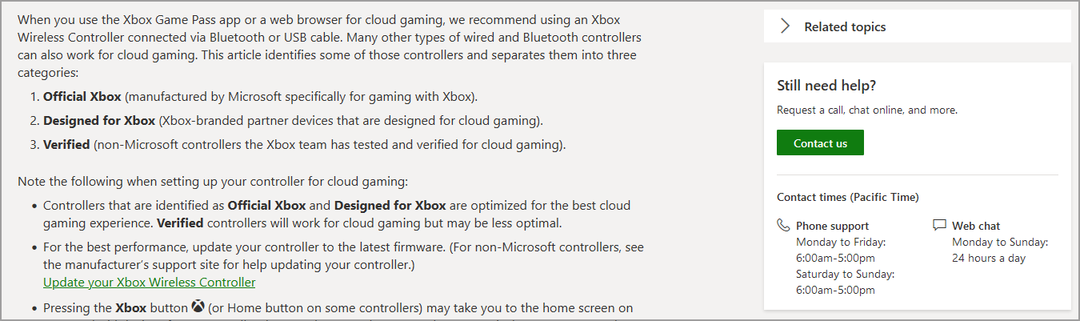
बस इतना ही, Xbox क्लाउड गेमिंग कंट्रोलर के काम नहीं करने पर हमारा गाइड समाप्त हो गया है। हमें उम्मीद है कि ऊपर सूचीबद्ध समाधानों ने आपको समस्या को हल करने में मदद की है।
अगर तुम Xbox One पर आपका अवतार संपादित नहीं कर सकता, लिंक पर क्लिक करना सुनिश्चित करें और संकल्पों के लिए हमारी विस्तृत मार्गदर्शिका देखें।
क्या आपके पास कोई प्रश्न या प्रतिक्रिया है जो आप हमारे साथ साझा करना चाहते हैं? हमें नीचे अनुभाग में एक टिप्पणी छोड़ दो। हमें आपसे सुनना प्रिय लगेगा।
 अभी भी समस्याएं आ रही हैं?उन्हें इस टूल से ठीक करें:
अभी भी समस्याएं आ रही हैं?उन्हें इस टूल से ठीक करें:
- इस पीसी मरम्मत उपकरण को डाउनलोड करें TrustPilot.com पर बढ़िया रेटिंग दी गई है (इस पृष्ठ पर डाउनलोड शुरू होता है)।
- क्लिक स्कैन शुरू करें Windows समस्याएँ ढूँढ़ने के लिए जो PC समस्याओं का कारण हो सकती हैं।
- क्लिक सब ठीक करे पेटेंट प्रौद्योगिकियों के साथ मुद्दों को ठीक करने के लिए (हमारे पाठकों के लिए विशेष छूट)।
रेस्टोरो द्वारा डाउनलोड किया गया है 0 इस महीने पाठकों।

![Xbox नियंत्रक किस बैटरियों का उपयोग करते हैं? [गेमर्स के लिए टिप्स]](/f/9d898cf4f90ddc954da703e63f4fe31d.jpg?width=300&height=460)
![फिक्स: एक्सबॉक्स क्लाउड गेमिंग कंट्रोलर काम नहीं कर रहा है [5 आसान तरीके]](/f/95a3d6171adb2f22e2d3315b5ac1dbdc.png?width=300&height=460)